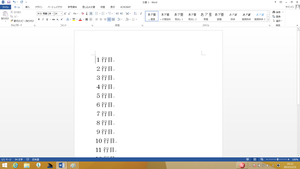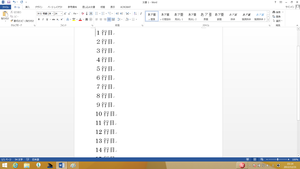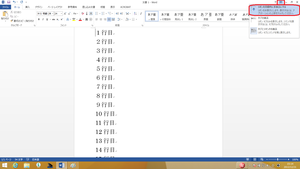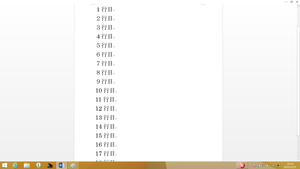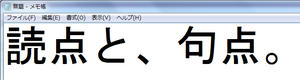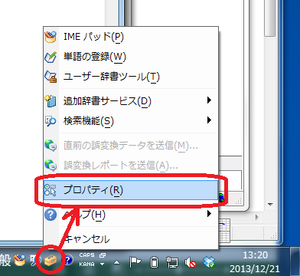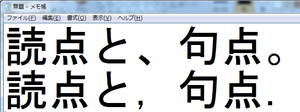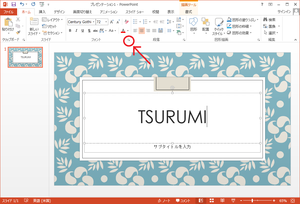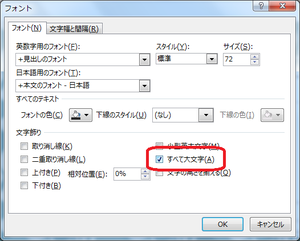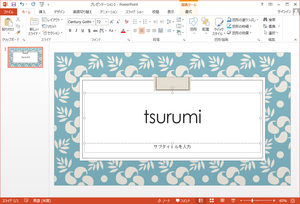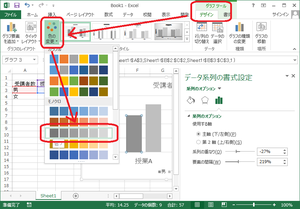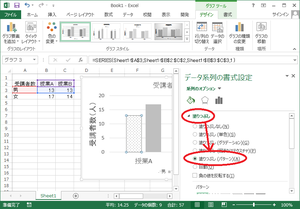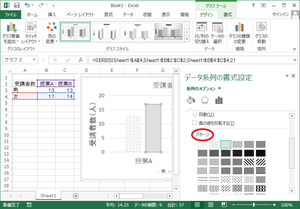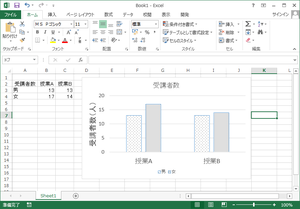[情バリ] 白黒反転点字名刺作成ワークショップ@紫雲祭2016
2016/11/22
寒い日が続いていますが、皆さん、いかがお過ごしでしょうか。 情報バリアフリー推進会(情バリ)&コンピュータ部 ![]() 顧問で、ドキュメンテーション学科
顧問で、ドキュメンテーション学科 ![]() 情報学コースの元木です。
情報学コースの元木です。
つい先日、紫雲祭(鶴見大学の学園祭の名称)が終わったなぁ、なんて思ってたら1カ月近く過ぎてしまいました。 早いですねぇ![]()
紫雲祭のことは、前のブログ記事(「[PJ-A/情バリ] パソコンテイクで情報保障@紫雲祭2016開会式」)で紹介しました。 ですが、情バリは、もっともっと色々なことを実施していました。
とても遅れてしまいましたが、今度は、紫雲祭で情バリが実施した白黒反転点字名刺作成ワークショップを紹介しちゃいますね!
白黒反転といえば、鶴見大学図書館の書架表示を弱視の方にも見易くしたいと考え、白黒反転した情バリです。 その活動は以前のブログ記事「[PJ-A/情バリ] 弱視者向け書架表示バージョンアップ作業!」でご紹介しました。
今年のワークショップの講師は、ドキュメンテーション学科3年のHさんです。 彼女は、情バリの部長でもあります。 いつも助けてくれて本当にありがとう!![]()
Hさんが、点字の歴史や仕組みについて、お話をしてくれました。 スライド作りや発表の練習で、すっごく頑張っていました。 もちろん、その作業に使用していたのは、ドキュメンテーション学科で貸与されているノートパソコン ![]() です。 貸与パソコン
です。 貸与パソコン ![]() って本当に色々な使い道があるんですね、驚きですよね? 彼女の熱のこもった講義に、参加してくれた皆さんも聞き入っていました。
って本当に色々な使い道があるんですね、驚きですよね? 彼女の熱のこもった講義に、参加してくれた皆さんも聞き入っていました。
講義の後は、名刺をパソコン(ワープロソフト)で作ります![]() もちろん、情バリのメンバーがサポートします。 小学生でも安心して参加していただけました。
もちろん、情バリのメンバーがサポートします。 小学生でも安心して参加していただけました。
墨字(点字の対義語にあたる。活字とも言う)で書いた名刺(パソコンで作ったデータ)を、別のスタッフが大至急でプリントアウトしている間に・・・![]()
点字を打つ練習をするために、紙で凸の点を黒く塗ります。 その後、写真のように参加者の皆さんが、紙を裏側にして頭の上で透かして見ます。
最終段階に差し掛かって来ました。 今度は、透明シールの裏から、自分の名前などを点筆で点字器に打点します。 コツコツコツ!と点筆で点を打つリズミカルな音が教室中に響きました。
最後の仕上げは、透明シールを白黒反転名刺に貼って完成です!
参加して下さった皆さん、ありがとうございました。
受験生の皆さん、あなたも一緒に白黒反転点字名刺作りをしてみませんか? もちろん、透明シールに点字を打って下さいね。
ところで、【鶴見大学入試課公式】受験生応援ブログの記事「『冬のキャンパス見学会』を開催します!」でも、ご紹介していますが、12月17日(土)「13:30~」と「14:00~」、鶴見大学で冬のキャンパス見学会を実施します。 キャンパスツアーのあと、入試相談コーナーもありますので、どうぞいらして下さいね。 お待ちしてます。